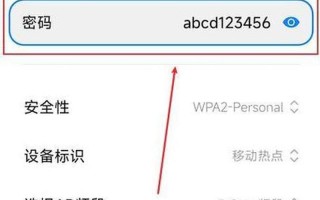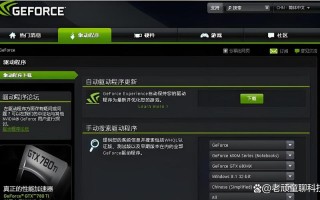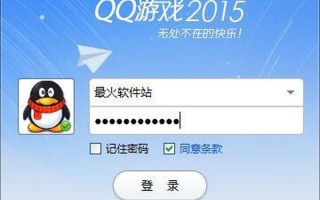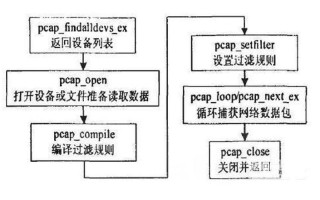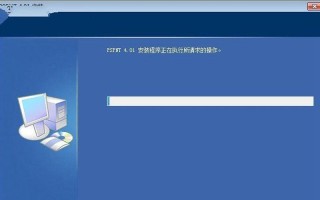在使用iTunes进行iOS设备的固件下载时,许多用户常常会困惑于这些固件的存放位置。了解iTunes下载的固件在哪里,不仅有助于我们进行系统恢复或升级,还能有效管理和清理存储空间。本文将详细介绍iTunes下载的固件存放路径,并提供一些实用的查找技巧。
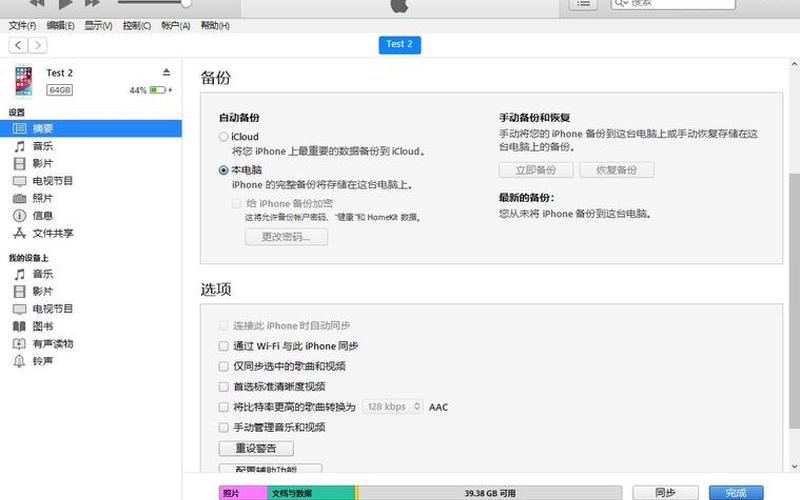
Windows系统固件存放位置
在Windows系统中,iTunes下载的固件通常存放在特定的文件夹内。具体路径为:
C:\Users\你的用户名\AppData\Roaming\Apple Computer\iTunes\iPhone Software Updates。这里需要注意的是,"你的用户名"需要替换为当前登录用户的实际名称。这个路径是Windows 7及以上版本通用的,若使用的是Windows XP,则路径为C:\Documents and Settings\用户名\Application Data\Apple Computer\iTunes。
为了快速找到这些文件,用户可以直接在文件资源管理器中输入上述路径,或者通过搜索功能查找以.ipsw结尾的文件,这些文件就是iTunes下载的固件。值得一提的是,固件文件通常较大,因此在搜索时可以设置为只显示大于1GB的文件,以便快速定位。
Mac系统固件存放位置
对于Mac用户,iTunes下载的固件同样有其固定的存放位置。用户可以通过以下步骤找到这些文件:首先打开Finder,然后按下快捷键Shift + Command + G,在弹出的对话框中输入路径~/Library/iTunes/。进入该目录后,可以看到名为iPhone Software Updates和iPad Software Updates的文件夹,这里便是存放相应设备固件的位置。
在Mac系统中,用户也可以通过搜索功能来查找.ipsw文件,确保能够快速找到所需的固件。由于Mac系统对隐藏文件夹有一定保护,如果无法找到上述路径,可以在Finder中选择“前往”菜单,再选择“前往文件夹”,手动输入路径进行访问。
固件的重要性与用途
了解iTunes下载固件的位置不仅是为了方便查找,更是因为这些固件在设备管理中扮演着重要角色。当用户需要恢复设备或进行系统升级时,固件是必不可少的。在某些情况下,由于 *** 不稳定或其他因素,直接在线更新可能会失败,此时提前下载好的固件可以确保更新过程顺利进行。
用户还可以利用这些固件进行“刷机”。刷机是指将设备恢复到出厂状态或安装不同版本的操作系统,这一过程通常需要用到特定版本的固件。掌握固件的存放位置,可以帮助用户在需要时迅速找到合适的文件。
对于那些希望释放存储空间的用户来说,了解固件的位置也非常重要。由于每次更新都会生成新的固件文件,这些文件可能会占用大量磁盘空间,因此定期清理不再使用的旧版固件是一个良好的习惯。
相关内容的知识扩展:
了解iTunes下载固件的位置后,我们可以进一步探讨几个相关主题,以增强对这一话题的理解和应用。
1. 固件版本与兼容性
每个iOS设备都有其对应的固件版本,不同型号和不同版本之间并不兼容。在下载或使用固件时,一定要确认所使用的版本与设备型号相匹配。例如,对于iPhone 12而言,只能使用专门为其设计的固件,否则可能导致设备无法正常启动或工作。在进行任何操作之前,确保确认设备型号与所需固件版本是非常重要的一步。
2. 固件备份与恢复
除了了解下载位置外,备份也是一个关键环节。用户可以将已下载的固件备份到其他磁盘或云端存储,以防止因意外删除或系统崩溃而导致数据丢失。在进行系统恢复时,如果有备份好的固件,可以大大缩短恢复时间,提高效率。在更换设备或重装系统时,也可利用这些备份来快速恢复到之前的状态。
3. iTunes更新与维护
保持iTunes软件更新也是确保其正常工作的必要条件。旧版本的软件可能存在兼容性问题或安全漏洞,因此定期检查并更新至最新版本,不仅能提高软件性能,还能确保下载和管理固件时遇到的问题减少。对于有特殊需求的用户,可以考虑使用其他第三方工具来管理和下载iOS固件,这些工具往往提供更多灵活性和功能。
通过以上扩展,我们不仅深入理解了iTunes下载固件的位置,还掌握了如何更有效地管理和利用这些重要资源。这对每位苹果设备用户来说都是一项实用且必要的技能。